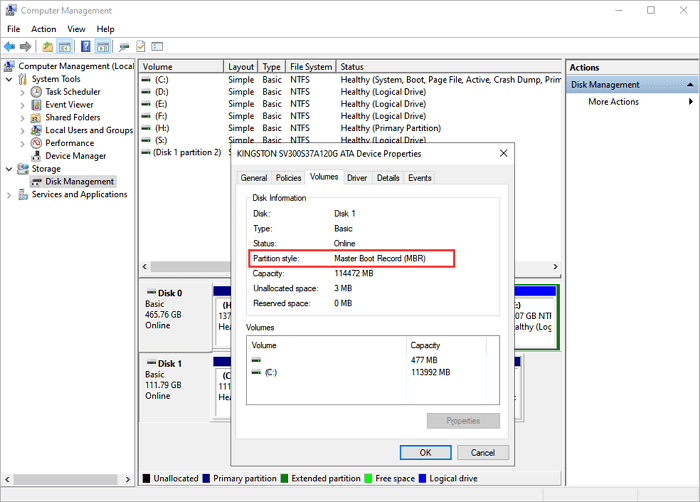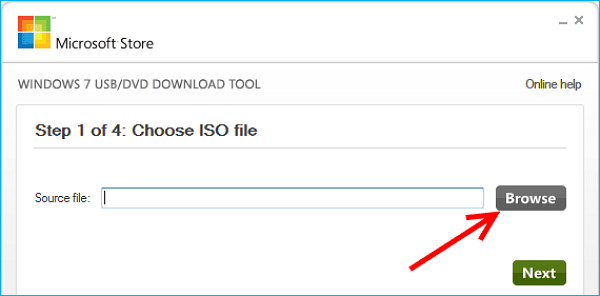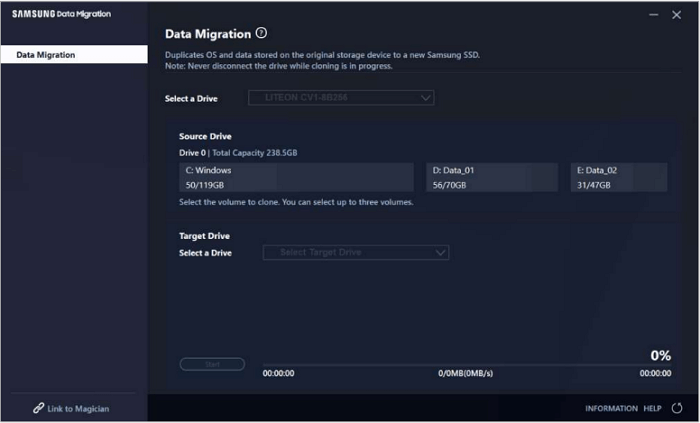Sommario della pagina
Il problema dell'avvio dell'HDD/SSD clonato è un errore comune che molti utenti riscontrano dopo aver clonato un HDD/SSD, il che è molto frustrante e può influire sull'efficienza del lavoro.
Questa guida spiega perché il clone dell'SSD Samsung non si avvia e fornisce soluzioni efficaci per aiutarti a rendere avviabile un disco rigido clonato su Windows 11/10/8/7.
Punti chiave
- ⏺️Il problema con l'avvio dell'SSD Samsung clonato potrebbe essere dovuto a un'installazione errata dell'SSD o a una connessione instabile, a un'unità di avvio errata, a settori di avvio nascosti, a un processo di clonazione non riuscito, a settori danneggiati, a una modalità di avvio del BIOS incompatibile, ecc.
- ⏺️Puoi provare a risolvere il problema "l'SSD Samsung clonato non si avvia" ricollegando l'SSD, reimpostando l'ordine di avvio, calcolando l'SSD, eseguendo Bootre.exe o impostando il BIOS per l'avvio da UEFI o Legacy, ecc.
- ⏺️EaseUS Disk Copy è un'eccellente alternativa a Samsung Data Migration che puoi utilizzare per clonare con successo un SSD Samsung con pochi clic.
"Quindi, oggi ho acquistato un Samsung 840 EVO 250 GB SSD e ho utilizzato Samsung Data Migration v2.6 per clonare i dati dal mio HDD principale all'SSD. Quindi, ha copiato e verificato con successo tutti i dati. Quando ha finito, mi ha chiesto di riavviare il computer e di "installare l'SSD". Dopo averlo riavviato, si è avviato sull'SSD, ma quando ho controllato il computer per vedere i dischi rigidi, il vecchio disco rigido era impostato come C e aveva ancora i file di Windows. Sai perché è successo? Come posso spostare tutte le unità di avvio sull'SSD?"
Stai riscontrando lo stesso problema quando provi ad aggiornare a un nuovo SSD Samsung? Per risolvere efficacemente il problema, devi prima capire perché si verifica questo errore. Alcune delle ragioni più comuni sono:
- Una connessione SSD instabile o un'installazione non corretta hanno impedito il riconoscimento dell'SSD.
- L'SSD clonato non è impostato come unità di avvio.
- La modalità di avvio del BIOS non è compatibile con l'SSD clonato.
- I settori di avvio sono nascosti da qualche parte e non sono stati clonati sull'SSD.
- La clonazione dell'SSD Samsung non è riuscita durante il processo.
- ✏️Raccomandazione dell'editore:
- Se non si conosce il motivo esatto e non si desidera provare le soluzioni una per una, si consiglia vivamente di provare EaseUS Disk Copy , che può clonare con successo un SSD Samsung e avviarlo senza problemi.
Soluzioni praticabili per risolvere il problema dell'avvio dell'SSD Samsung
Abbiamo elencato cinque soluzioni basate sulle possibili cause di cui sopra. Segui la guida passo passo per far funzionare normalmente il tuo SSD.
Navigazione rapida.
- 1. Ricollegare/reinstallare correttamente l'SSD
- 2. Modificare l'ordine di avvio per avviare dall'SSD clonato
- 3. Impostare il BIOS per l'avvio da UEFI o Legacy
- 4. Eseguire Bootre.exe
- 5. Ri-clonare l'SSD Samsung 🔥
1️⃣ Ricollegare/reinstallare correttamente l'SSD+
Per garantire che l'SSD Samsung venga riconosciuto correttamente, è necessario collegare correttamente l'SSD al computer tramite un cavo SATA-USB o un adattatore.
Se installi un SSD Samsung nel case del tuo computer, reinstallalo e assicurati che l'SSD sia posizionato esattamente nel posto giusto
Dopodiché riavvia il computer e verifica se riesce ad avviarsi dal nuovo SSD .

2️⃣ Modifica l'ordine di avvio per avviare dall'SSD clonato
C'è un'altra possibilità che tu non abbia avviato dall'SSD clonato Samsung se tieni due dischi contemporaneamente sul tuo computer. In questo caso, puoi cambiare il disco di avvio nelle impostazioni del BIOS.
Passaggio 1. Spegni il PC, riavvialo e premi i tasti F2.F8/F12/Canc per accedere alle impostazioni del BIOS.
Passaggio 2. Individuare la scheda Avvio e selezionare l'SSD Samsung clonato come unità di avvio.

Passaggio 3. Salvare le modifiche e uscire dal BIOS.
Passaggio 4. Riavvia il computer, attendi pazientemente e verifica se riesce ad avviarsi dall'SSD clonato.
🎨Nota: se il tuo disco di avvio originale è MBR , dovrai rendere attiva la partizione affinché l'SSD si avvii dopo la clonazione. Puoi risolvere questo problema usando il seguente metodo.
Il post è utile? Ricordati di condividerlo con i tuoi follower e fan per aiutarli a risolvere lo stesso problema.
3️⃣ Imposta il BIOS per l'avvio da UEFI o Legacy
Se si clona il disco GPT su SSD MBR o si clona MBR su GPT, è necessario modificare la modalità di avvio da UEFI a Legacy o passare da Legacy a UEFI.
Passaggio 1. Riavviare il computer e premere il tasto F2/F8/F12/Canc per accedere alle impostazioni del BIOS.
Passaggio 2. Sposta il mouse sulla scheda Avvio , fai clic sull'opzione Modalità di avvio UEFI/BIOS e modificala in legacy o UEFI.
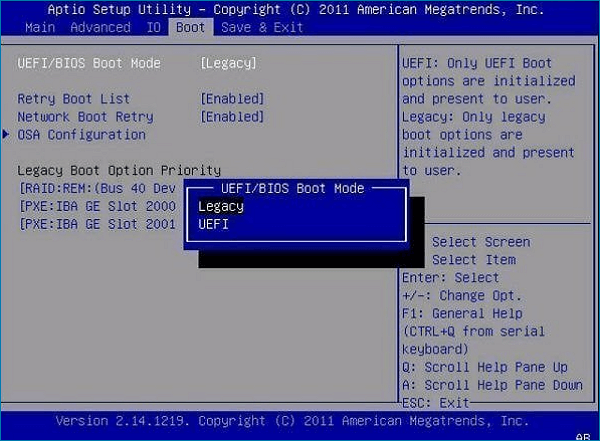
Passaggio 3. Premere il tasto F10 per salvare l'impostazione e uscire dal BIOS.
Passaggio 4. Riavvia il PC e controlla se l'SSD clonato è avviabile.
🎨Nota: ci sono situazioni in cui il tuo computer supporta solo MRB o solo GPT. Devi convertire MBR in GPT o viceversa per rendere avviabile il tuo SSD.
4️⃣ Eseguire Bootre.exe
Bootrec.exe è un'utilità per aggiornare il codice del master boot record, il codice del settore di avvio della partizione e il BCD (dati di configurazione di avvio). Puoi usare questo prompt dei comandi di Windows per risolvere il problema "il disco rigido clonato Samsung non si avvia ".
Passaggio 1. Preparare un disco di installazione di Windows e avviare il computer da lì.
Passaggio 2. Selezionare Risoluzione dei problemi - Opzioni avanzate - Prompt dei comandi.
Passaggio 3. Digitare il comando bootrec.exe nel prompt dei comandi visualizzato per avviare questo strumento e correggere l'errore.
- bootrec.exe /fixmbr
- bootrec.exe /fixboot
- bootrec.exe /scanos
- bootrec.exe /rebuildbcd
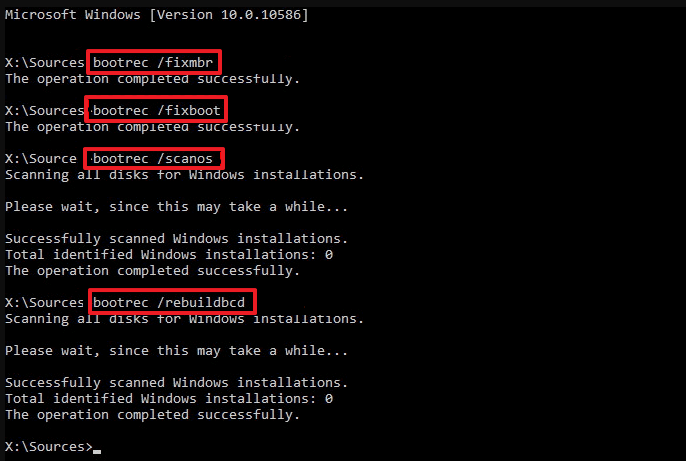
5️⃣ Ri-clonare l'SSD Samsung
Se hai provato tutte le soluzioni di cui sopra e nessuna funziona, deve trattarsi di una clonazione del disco incompleta. Samsung Data Migration potrebbe bloccarsi o Samsung Data Migration potrebbe non funzionare durante il processo di clonazione dell'SSD. Per garantire una clonazione riuscita dell'SSD Samsung, dovresti usare l'alternativa a Samsung Data Migration, EaseUS Disk Copy , un programma di clonazione del disco professionale con molte funzionalità avanzate.
- Elevata velocità di clonazione senza perdita di dati.
- Compatibile con vari HDD e SSD.
- Supporta la clonazione settore per settore per copiare solo lo spazio utilizzato.
- Clonazione intelligente per saltare i settori danneggiati durante la clonazione del disco.
- Supporta la clonazione del sistema per migrare senza problemi il sistema operativo su SSD .
Con questo robusto strumento di clonazione del disco, non devi preoccuparti di un processo fallito o di una perdita di dati. Scarica e clona il tuo SSD Samsung adesso.
Preavviso:
- La "copia settore per settore" chiede che la dimensione del disco di destinazione sia almeno uguale o maggiore di quella del disco di origine. Lascia questa funzione deselezionata se desideri clonare un disco rigido più grande su un disco rigido più piccolo.
- Tutti i dati presenti sul disco di destinazione verranno completamente cancellati, quindi fate attenzione.
Fase 1. Per iniziare a copiare/clonare un intero disco su un altro, seleziona questo disco come disco di origine in "Modalità disco" e clicca su "Avanti".
Passaggio 2. Selezionare l'altro disco come disco di destinazione.
Passaggio 3. Controlla il layout del disco dei due dischi. Puoi gestire il layout del disco di destinazione selezionando "Adatta automaticamente il disco", "Copia come origine" o "Modifica layout del disco".
- "Adatta automaticamente il disco" apporta alcune modifiche predefinite al layout del disco di destinazione, in modo che possa funzionare al meglio.
- "Copia come sorgente" non modifica nulla sul disco di destinazione e il layout è lo stesso del disco di origine.
- "Modifica layout disco" consente di ridimensionare/spostare manualmente il layout delle partizioni su questo disco di destinazione.
Seleziona l'opzione "Controlla l'opzione se la destinazione è SSD" per sfruttare al meglio le prestazioni del tuo SSD.
Apparirà ora un messaggio che ti avverte che i dati andranno persi. Conferma questo messaggio cliccando su "OK" e poi su "Avanti".
Passaggio 4. Fare clic su "Procedi" per eseguire ufficialmente l'attività.
Il post è utile? Ricordati di condividerlo con i tuoi follower e fan per aiutarli a risolvere lo stesso problema.
Per concludere
Riguarda il problema " Samsung SSD Clone Not Booting " e speriamo che questo post ti aiuti a far sì che il tuo SSD Samsung clonato si avvii con successo.
In base alle nostre esperienze, Samsung Data Migration non è una scelta perfetta, poiché ha solo funzionalità di base e un supporto tecnico limitato. EaseUS Disk Copy funziona come alternativa, offre funzionalità avanzate di clonazione SSD e velocità più elevata. Con esso, puoi clonare HDD/SSD con solo pochi clic e avviare da esso senza problemi. Non dovresti mai perderlo.
Domande frequenti relative alla clonazione dell'SSD Samsung non avviabile
1. Perché la migrazione dei miei dati Samsung non procede?
Samsung Data Migration si blocca e non procede a causa di molti potenziali fattori, come spazio su disco insufficiente, file di grandi dimensioni o migrazione di partizioni in una sola volta, settori danneggiati o partizione errata sul disco di origine/destinazione, ecc.
2. Quanto tempo richiede la clonazione Samsung?
Il tempo necessario per clonare un SSD Samsung dipende in gran parte dalla quantità di dati salvati sul disco. Più dati ci sono sul tuo SSD, più tempo ci vorrà. Inoltre, altri fattori, come la velocità di clonazione, le condizioni dell'hardware, il cavo di connessione, ecc. La velocità di clonazione può variare da 10 Mb/s a 1000 Mb/s. Scegliere uno strumento di clonazione del disco affidabile, come EaseUS Disk Copy, è una buona opzione se vuoi velocizzare la clonazione.
3. Come faccio a far sì che il BIOS riconosca un nuovo SSD?
Puoi controllare la connessione del cavo se BISO non rileva o riconosce un nuovo SSD. Assicurati che il cavo SATA sia correttamente e saldamente collegato al tuo computer. Inoltre, controlla le condizioni del tuo SSD per vedere se è fisicamente danneggiato. Devi anche assicurarti che le impostazioni del BIOS siano corrette.
Questa pagina è utile? Il tuo supporto è davvero importante per noi!

EaseUS Disk Copy
EaseUS Disk Copy è uno strumento di clonazione e migrazione di HDD/SSD ben progettato e molto facile da usare, uno strumento che dovrebbe essere l'ideale per chiunque desideri migrare rapidamente e facilmente un disco di sistema esistente su un nuovo disco (o un'unità SSD appena installata ) con la configurazione minima richiesta.
Pubblicato da
-
Aria è una fan della tecnologia. È un onore essere in grado di fornire soluzioni per i tuoi problemi con il computer, come il backup dei file, la gestione delle partizioni e problemi più complessi.…Leggi la biografia completa >
EaseUS Disk Copy

Strumento di clonazione dedicato per soddisfare tutte le esigenze di clonazione di sistema, disco e partizione.
Post Popolari
27/10/2023
![]()
27/10/2023
![]()
27/10/2023
![]()
![]()
![]()
Argomenti Interessanti